在Win11系统中,任务栏默认的宽度是无法直接通过鼠标拖拽的方法来更改任务栏的宽度大小的,那么Win11任务栏太宽了怎么变窄呢?其实我们可以通过修改注册表的方式来更改,下面自由
在Win11系统中,任务栏默认的宽度是无法直接通过鼠标拖拽的方法来更改任务栏的宽度大小的,那么Win11任务栏太宽了怎么变窄呢?其实我们可以通过修改注册表的方式来更改,下面自由互联小编就带着大家一起具体看看吧!

Win11任务栏太宽了变窄操作教程:
1、右键我们的开始菜单,选择【运行】。
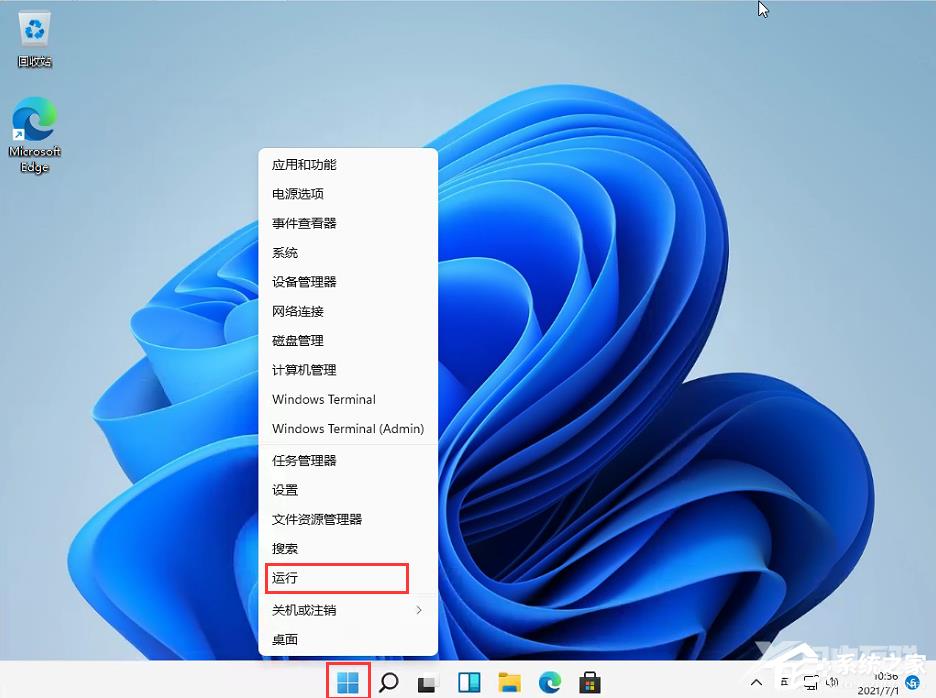
2、输入regedit,然后点击确定。
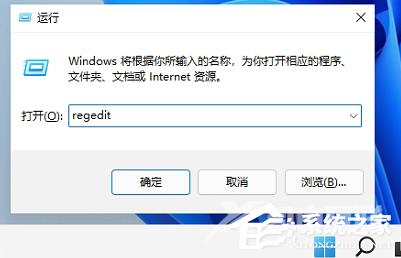
3、进入注册表后,在地址栏中输入:HKEY_CURRENT_USER\Software\Microsoft\ Windows\CurrentVersion\Explorer\Advanced\
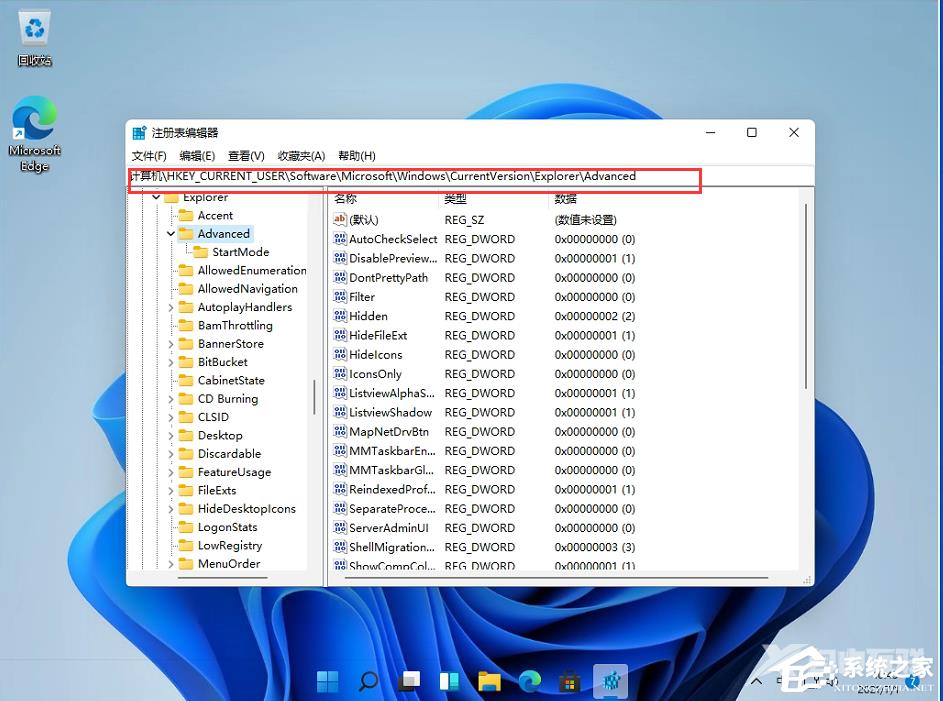
4、鼠标右键在这里新建一个TaskbarSi”的DWORD值(32)。
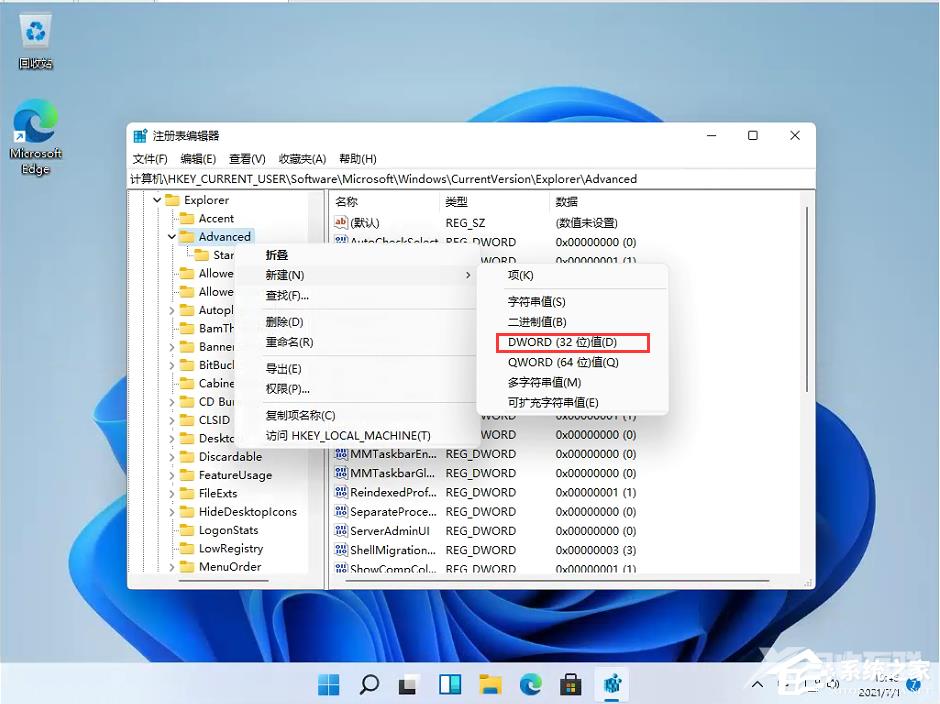
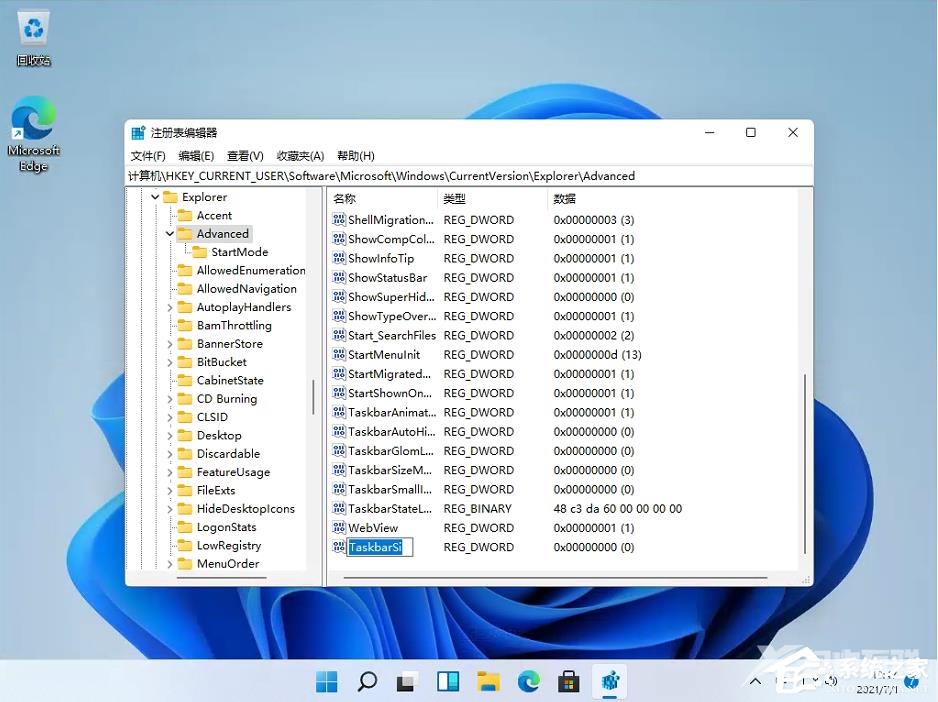
5、然后修改数值:
“0”是小任务栏

“1”是中任务栏
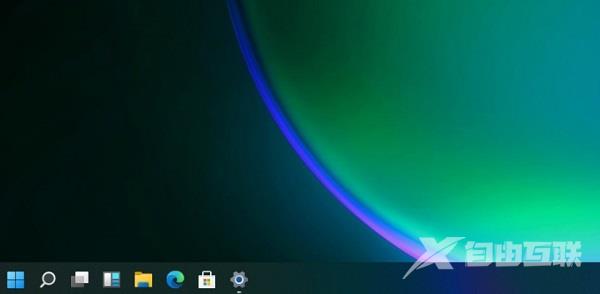
“2”是大任务栏

